أصبحت الهواتف لا تفارقنا حالياً مهما كنا نعمل أو أينما كنا. سواءً كنا نقوم بإجراء مكالمات أو نتواصل مع من نحب حول العالم أو نلعب أو حتى نتجول في صورنا وذكرياتنا مع أصدقائنا والعائلة.
ولكن لكي نستمتع بأجهزتنا بأكبر قدر يتعين علينا أن نكون قادرين على نقل الصور من وإلى أجهزتنا حتى يمكننا الحصول عليها والإحتفاظ بها في الأماكن المناسبة.
ولكن ماذا يمكن العمل إذا أخذت الكاميرا معك في السفر والآن تريد بعضاً من هذه الصور على هاتفك؟ ماذا عن هذه الصور القديمة الموجودة على حاسبك في المنزل؟
لحسن الحظ فإن عملية نقل الصور من الحاسب إلى الـ iPhone ليست بالصعوبة أو التعقيد الذي تتخيله. وسنقوم هنا بمساعدتك في هذا عن طريق ثلاث طرق مختلفة يمكنك اتباعها للقيام بعملية النقل، ولن تقلق بعد ذلك أبداً من فقدان وسائطك مرةً أخرى.
الطريقة الأولى: كيفية نقل الصور من الحاسب إلى الـ iPhone باستخدام الـ iTunes
طبعاً فإنه من الطرق الشائعة في نقل ونسخ البيانات من الحاسب إلى الـ iPhone هي باستخدام الـ iTunes. وهذا هو دليل تفصيلي لكيفية نقل الصور من الحاسب إلى جهاز الـ iOS.
الخطوة الأولى: إعداد الحاسب
قم بفتح الحاسب وافتح الـ iTunes، إذا لم يكن لديك الـ iTunes بالفعل فننصحك بتنزيله وتثبيته على الحاسب أولاً. قم بالتوجه إلى موقع iTunes أولاً للقيام بذلك.
بمجرد تنزيل البرنامج على حاسب Mac أو Windows قم باتباع الإرشادات الموجودة على الشاشة أثناء عملية التثبيت. قد يتم إعادة تشغيل الحاسب أثناء هذا الوقت.
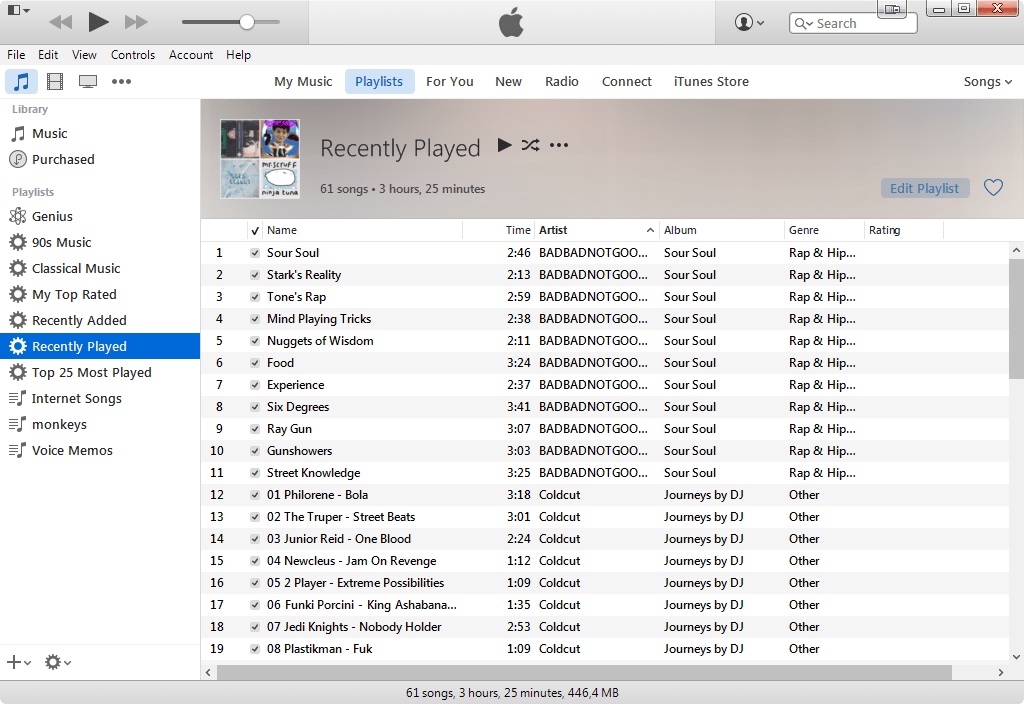
الخطوة الثانية: توصيل الـ iPhone
قم بتوصيل الـ iPhone إلى الحاسب باستخدام الكابل الخاص به. وعند توصيل الهاتف بنجاح سيظهر لك إشعار على الحاسب من iTunes، وإذا كانت هذه هي أول مرة تقوم بتوصيل الهاتف إلى الحاسب فقد يتعين عليك الإنتظار لدقائق بسيطة حتى يقوم الحاسب بتثبيت التعريفات الخاصة بالهاتف، مع العلم أن هذه العملية تتم بشكل تلقائي تماماً.
وعند توصيل الجهاز بشكل كامل سيظهر لك في القائمة الجانبية من الشاشة.
الخطوة الثالثة: كيفية نقل الصور من الحاسب إلى جهاز الـ iOS
باستخدام القائمة الجانبية قم باختيار جهازك وانقر على اختيار "الصور". ثم قم بالنقر على "مزامنة" من أعلى الشاشة ثم قم باختيار المجرد الذي يحتوي على الصور التي تريدها. استخدم الصناديق الموجودة بجانب كل صورة لتحديد الصور التي تريدها ثم انقر على "مزامنة" عندما تنتهي منها.
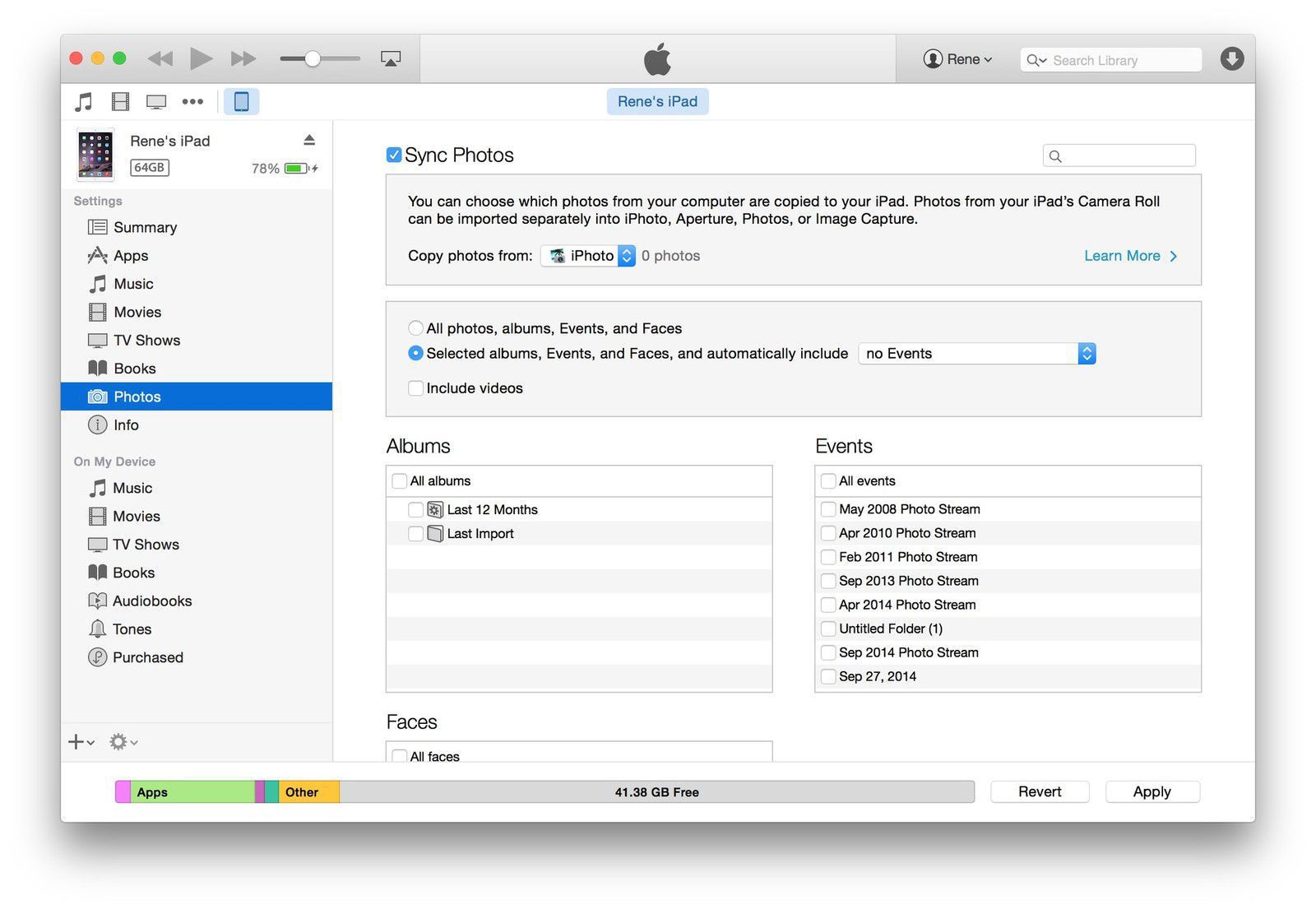
سيظهر لك شريط لإعلامك بإتمام العملية والوقت المتوقع لإتمامها. تأكد من عدم فصل الجهاز أثناء عملية النقل. ثم قم بفصل الجهاز بمجرد انتهائها، وبهذا تكون قد أتممت عملية نقل الصور.
الطريقة الثانية: نقل الصور من الحاسب إلى الـ iPhone بدون استخدام الـ iTunes
في بعض الحالات قد لا تجد الـ iTunes على الحاسب أو قد لا تستطيع تشغيله لأي سبب. ولحسن الحظ فإنه يمكنك نقل الصور من حاسبك إلى الهاتف أو جهاز الـ iOS باستخدام أدوات وتطبيقات من الطرف الثالث مثل Dr.Fone لإدارة الهواتف بنظام iOS.

Dr.Fone لإدارة الهواتف بنظام iOS
أفضل الحلول لنقل الصور من الحاسب إلى أجهزة الـ iPhone
- نقل وإدارة واستخراج وإدخال الموسيقى والصور والفيديو وجهات الإتصال والرسائل النصية والتطبيقات وغيرها.
- إمكانية النسخ الإحتياطي للموسيقى والصور والفيديو وجهات الإتصال والرسائل النصية والتطبيقات وغيرها إلى الحاسب واستعادتها من المعلومات بسهولة.
- نقل الموسيقى والصور والفيديو وجهات الإتصال والرسائل وغيرها من هاتف لآخر.
- نقل كافة ملفات الوسائط بين أجهزة الـ iOS والـ iTunes.
- متوافق تماماً مع جميع إصدارات الـ iOS والتي تعمل على أجهزة iPhone و iPad و iPod touch.
الخطوة الأولى: إعداد أداة Dr.Fone لإدارة الهواتف بنظام iOS
يتوافق هذا التطبيق مع حواسب الـ Mac والـ Windows، كما أنه يوجد إصدار تجريبي مجاني له أيضاً.
قم بتنزيل البرنامج وتثبيته على الحاسب، يمكنك اتباع الإرشادات التي ستظهر لك على الشاشة لإتمام التثبيت. وقد يقوم الحاسب بإعادة التشغيل أثناء العملية.
الخطوة الثانية: توصيل الـ iPhone
قم بفتح الـ Dr.Fone ثم قم بتوصيل جهاز الـ iOS إلى الحاسب باستخدام الكابل الخاص به وعند التعرف عليه سيظهر لك في النافذة الرئيسية في البرنامج. قم حينها باختيار أداة "إدارة الهواتف".

قد تظهر لك رسالة لطلب الثقة بالحاسب، قم بقبول الثقة بالحاسب.
الخطوة الثالثة: كيفية نسخ الصور من الحاسب إلى جهاز الـ iOS
في قائمة النقل، قم باستخدام القائمة في أعلى الشاشة لاختيار "الصور" أو أي نوع من الوسائط التي تود نقلها مثل الفيديو أو الموسيقى.
ثم قم بالضغط على "توريد صور" من أعلى النافذة ثم قم باختيار الصور التي تريد نقلها من الحاسب سواءً كانت صورة واحدة أو مجلد كامل من الصور.

بمجرد اختيار الصور أو المجلدات التي تريد نقلها قم بالضغط على "حسناً" لتأكيد الإختيار. ستقوم هذه العملية بنقل الملفات إلى هاتفك. انتظر حتى تتم العملية تماماً ثم قم بفصل الجهاز من الحاسب.
الطريقة الثالثة: كيفية نقل الصور من الحاسب إلى الـ iPhone باستخدام Dropbox
من الطرق التي يمكن استخدامها لنقل الصور والتي يمكن استخدامها في حال فقدانك لكابل الـ USB أو في حالة ما إذا كان مدخل الـ USB عاطلاً أو لا يعمل أو إذا كنت تريد نقل الصور لاسلكياً وهو باستخدام خدمة تخزين سحابية مثل Dropbox، وهذه هي طريقة نسخ الصور من الحاسب إلى جهاز iOS باستخدامه.
الخطوة الأولى: إعداد Dropbox على الحاسب
قم بالتوجه إلى موقع Dropbox من على الحاسب ثم قم بتسجيل الدخول إلى حسابك أو قم بإنشاء حساب جديد مجاناً. ثم عند إتمام هذه الخطوة قم بالتوجه إلى الصور الموجودة على الحاسب والتي تريد نقلها ثم قم بسحبها بكل بساطة إلى شاشة Dropbox على حاسبك للقيام برفعها إلى مساحتك التخزينية في الخدمة السحابية.
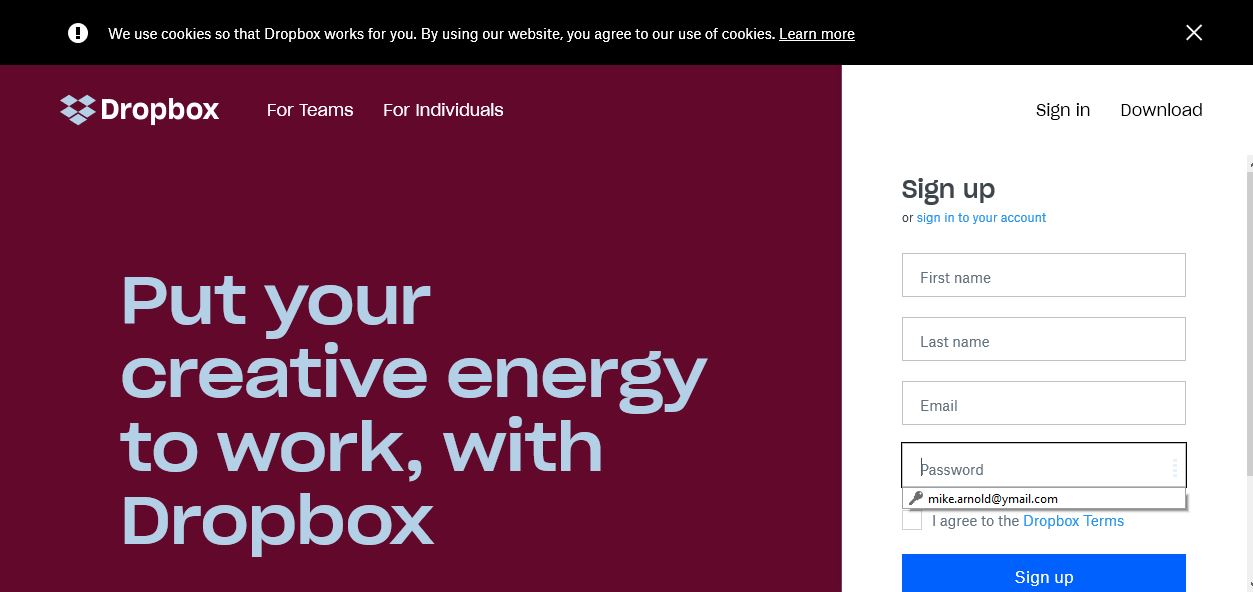
الخطوة الثانية: إعداد Dropbox على جهاز الـ iOS
ثم من على جهاز الـ iOS قم بتنزيل وتثبيت تطبيق Dropbox من متجر التطبيقات لديك.
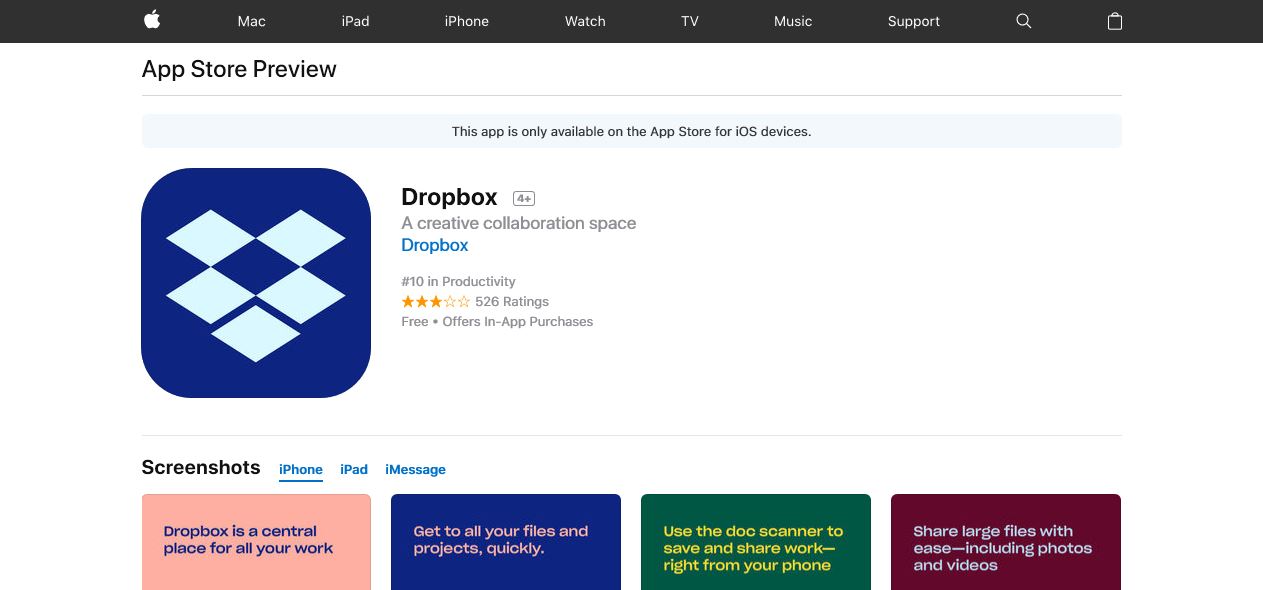
بمجرد تثبيت التطبيق، قم بتسجيل الدخول إلى حساب Dropbox الخاص بك (وهو نفس الحساب الذي قمت باستخدامه على الحاسب) وستمكنك هذه الخطوة من الوصول إلى صورك في خادم Dropbox في أي وقت.
إذا كنت تريد تنزيل صورة أو مجموعة من الصور إلى هاتفك فكل ما يتعين عليك هو الضغط مطوّلاً على الصور التي تريد تنزيلها ثم الضغط على زر "تنزيل" وسيتم حفظها على جهازك. وبهذا تكون قد قمت بنسخ الصور بنجاح من الحاسب إلى جهاز الـ iOS الخاص بك باستخدام Dropbox.
الملخص
كما رأيت فإنه يوجد العديد من الطرق التي يمكن اتباعها لنسخ الصور من الحاسب إلى جهاز الـ iOS. جميع هذه الطرق تعتبر سريعة نسبياً في نقل البيانات في غضون دقائق بسيطة مما يعطيك وصولاً غير مقيد لذكرياتك.
iPhone خطأ
- استعادة بيانات iPhone
- استرداد علامات تبويب Safari المحذوفة من iPad
- إلغاء حذف مقاطع فيديو iPod
- استعادة البيانات المحذوفة أو المفقودة من iPhone 6 Plus
- استعادة البيانات من جهاز iPad التالف بسبب المياه
- استعادة الفيلم المفقود من iPod
- استرداد البيانات المفقودة من جهاز iPhone مكسور
- استعادة البيانات من كلمة مرور iPhone
- استعادة رسائل الصور المحذوفة من iPhone
- استرداد مقاطع الفيديو المحذوفة من iPhone
- استعادة بيانات iPhone لا تعمل بشكل دائم
- برنامج Internet Explorer لأجهزة iPhone
- استرداد البريد الصوتي المحذوف
- تعليق iPhone على شاشة شعار Apple
- جهات الاتصال مفقودة بعد تحديث iOS 13
- أفضل 10 برامج لاستعادة بيانات iOS
- حلول مشاكل iPhone
- iPhone "مشكلة إعدادات"
- إصلاح فون الرطب
- iPhone "مشاكل لوحة المفاتيح"
- iPhone "مشكلة الصدى"
- iPhone "مستشعر القرب"
- iPhone مقفلة
- iPhone "مشاكل الاستقبال"
- مشاكل iPhone 6
- مشاكل الهروب من السجن iPhone
- iPhone "مشكلة الكاميرا"
- iPhone "مشاكل التقويم"
- iPhone "مشكلة الميكروفون"
- فون تحميل المشكلة
- iPhone "القضايا الأمنية"
- iPhone "مشكلة الهوائي"
- الحيل فون 6
- العثور على iPhone بلدي مشاكل
- iPhone المسألة فيس تايم
- iPhone مشكلة GPS
- iPhone مشكلة فيس بوك
- iPhone "مشاكل الصوت"
- iPhone "مشكلة اتصال"
- مشكلة منبه iPhone
- iPhone "المراقبة الأبوية"
- إصلاح فون الإضاءة الخلفية
- iPhone "حجم المشكلة"
- تنشيط فون 6s
- iPhone المحموم
- iPhone جهاز الالتقاط الرقمي
- استبدال البطارية فون 6
- iPhone البطارية
- iPhone "شاشة زرقاء"
- iPhone "للبطارية"
- iPhone "مشكلة البطارية"
- استبدال iPhone الشاشة
- iPhone "شاشة بيضاء"
- فون متصدع الشاشة
- إعادة تعيين كلمة المرور في البريد الصوتي
- iPhone "مشكلة استدعاء"
- iPhone "مشكلة الجرس"
- iPhone "مشكلة الرسائل النصية"
- iPhone "لا مشكلة الاستجابة"
- iPhone "مشاكل المزامنة"
- مشاكل شحن iPhone
- iPhone "مشاكل البرامج"
- iPhone "سماعة رأس المشاكل"
- iPhone "مشاكل الموسيقى"
- iPhone "مشاكل البلوتوث"
- iPhone "مشاكل البريد الإلكتروني"
- تحديد فون مجددة
- iPhone لا يمكن الحصول على اتصال بريد
- iPhone هو "توصيل ذوي" لايتون

